win10内存占用过高怎么办 win10内存不足解决方法
更新日期:2023-11-07 10:29:08
来源:网友投稿
win10电脑总是出现提示内存不足?其实像这种问题极有可能和你的电脑配置有关,当然还有可能是其他因素,配置问题话,最好弄一些外置的装备,如果是其他原因,那就接着往下瞧,因为小编这儿有你需要的答案~
自从微软推出win10系统之后,之前一直深受用户喜爱的win7系统就默认的被打入了冷宫。不过,小编发现很多用户对于新win10系统的一些操作都还不是很了解,比如当win10出现内存占用过高的这个问题时,该如何解决呢?所以,今天小编就给大家带来了win10内存占用过高的解决方法。
方法一,
1,鼠标右键“开始菜单”在弹出的菜单栏中选择“任务管理器”选项,进入任务管理器界面后,选择多余的进程,右键选择关闭即可。这样,电脑内存占用率会有所下降。如图下所示;
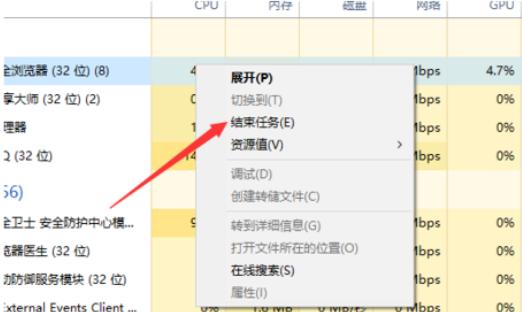
win10 内存不足电脑图解1
方法二,
1,首先,按下“win+r”组合键,打开运行窗口,在运行窗口中输入“control”回车,打开控制面板,如图下所示;

内存占用过高电脑图解2
2,进入控制面板界面后找到“系统”按钮,并点击进入,如图下所示;
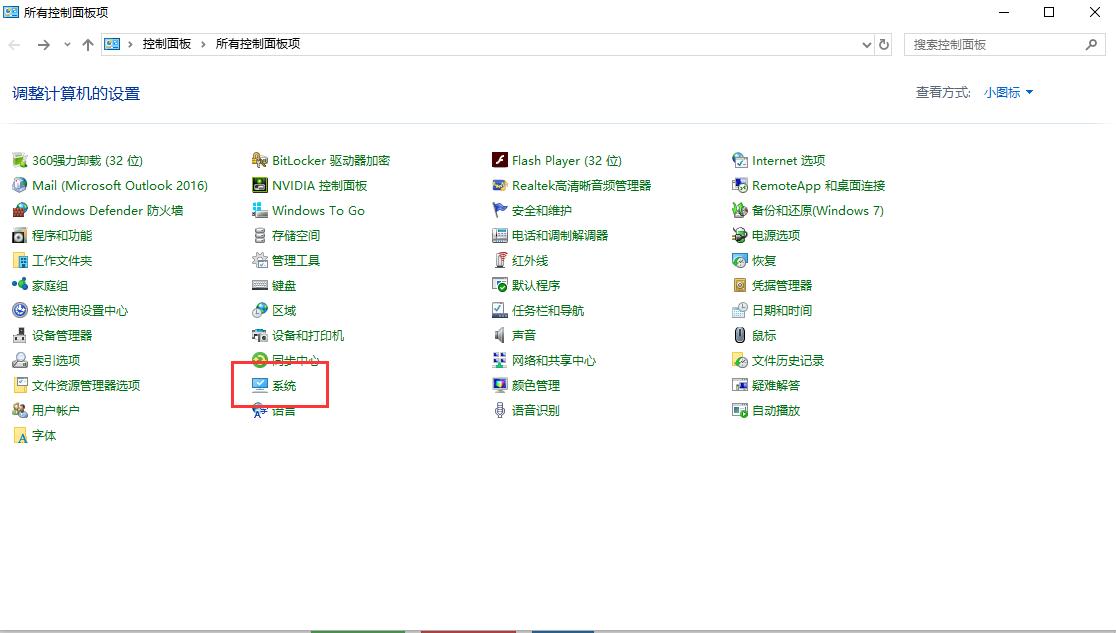
win10电脑图解3
3,点击“高级系统设置”,如图下所示;
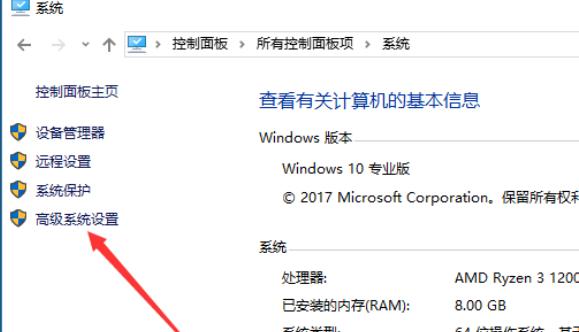
win10 内存不足电脑图解4
3,然后将弹出的小窗口切换在“高级”选项卡,点击“设置”按钮,如图下所示;
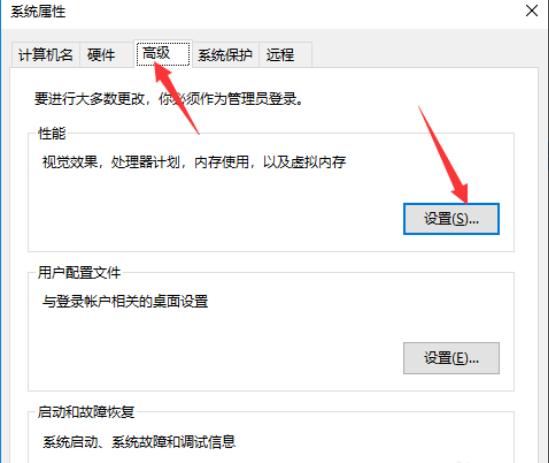
内存占用过高电脑图解5
4,依然是将窗口切换到“高级”选项卡,点击“更改”按钮,如图下所示;
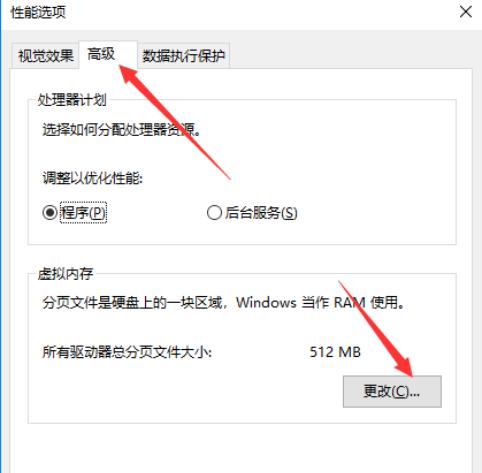
win10 内存不足电脑图解6
5,此时我们就可以进行自定义虚拟内存大小,注意不能选的太大,2G或者4G即可,然后,我们点击确定即可成功更改虚拟内存,如下图所示;
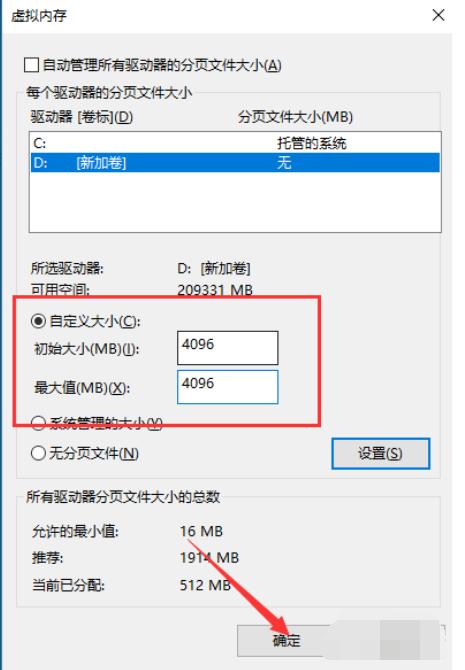
内存不足电脑图解7
以上陈述就是win10内存占用过高的解决方法啦~
- monterey12.1正式版无法检测更新详情0次
- zui13更新计划详细介绍0次
- 优麒麟u盘安装详细教程0次
- 优麒麟和银河麒麟区别详细介绍0次
- monterey屏幕镜像使用教程0次
- monterey关闭sip教程0次
- 优麒麟操作系统详细评测0次
- monterey支持多设备互动吗详情0次
- 优麒麟中文设置教程0次
- monterey和bigsur区别详细介绍0次
周
月












